
Korištenje AirDropa za slanje stavki na obližnje Apple uređaje
Sa značajkom AirDrop možete bežično slati fotografije, videozapise, dokumente i ostalo na obližnji iPhone, iPad ili Mac. Možete koristiti AirDrop za slanje datoteka na vlastite uređaje te za dijeljenje datoteka s drugima.
Prijenosi su šifrirani radi sigurnosti, a primatelj može prihvatiti ili odbaciti svaki prijenos kako stigne.
Napomena: Ako napustite raspon Bluetootha ili Wi-Fi mreže nakon pokretanja prijenosa AirDropom, prijenos se nastavlja preko interneta.
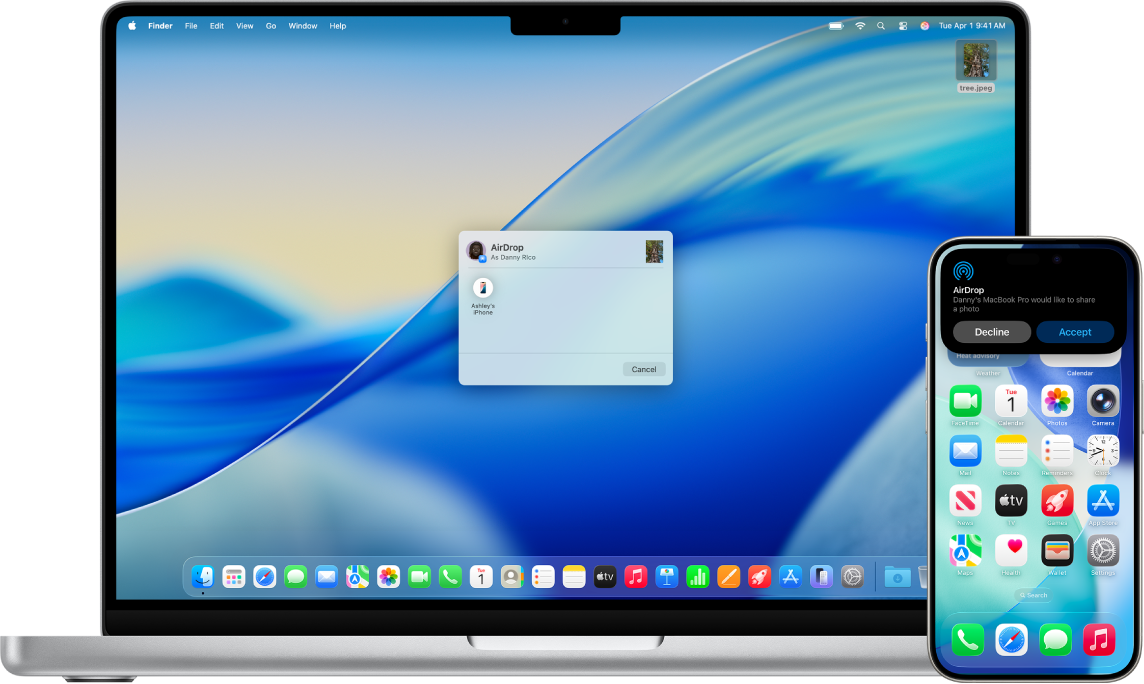
Prije početka rada
Pobrinite se za sljedeće:
Vaši se uređaji nalaze na međusobnoj udaljenosti od 10 metara.
Ako koristite AirDrop za slanje stavki među svojim Apple uređajima, prijavite se u isti Apple račun kako biste automatski prihvatili i spremili stavke.
Uključivanje značajke AirDrop
Na iPhoneu ili iPadu: Otvorite Kontrolni centar, dodirnite i zadržite gornju lijevu grupu kontrola, zatim dodirnite
 . Dodirnite Samo kontakti ili Svi na 10 minuta za odabir osoba od kojih želite primati stavke.
. Dodirnite Samo kontakti ili Svi na 10 minuta za odabir osoba od kojih želite primati stavke.Napomena: Opcije Samo kontakti i Svi na 10 minuta dostupne su samo na uređajima s minimalnim zahtjevima sustava.
Na Macu: Kliknite
 u traci s izbornicima, zatim kliknite
u traci s izbornicima, zatim kliknite  . Kada je ikona plave boje, znači da je uključena.
. Kada je ikona plave boje, znači da je uključena.Kako biste odabrali tko vam može slati stavke, kliknite i zadržite
 ili kliknite
ili kliknite  pored AirDropa, zatim kliknite Samo kontakti ili Svi.
pored AirDropa, zatim kliknite Samo kontakti ili Svi.
Slanje stavke pomoću AirDrop koda
Sa sustavom iOS 26.2, iPadOS 26.2, macOS 26.2 ili novijim, ako vam netko tko nije u vašim kontaktima pokuša poslati stavku putem AirDropa, mora koristiti AirDrop kȏd.
Ako odaberete primanje stavke, odaberite Nastavi. AirDrop kôd prikazuje se na vašem uređaju. Nakon što podijelite kôd s pošiljateljem i on ga unese na svom uređaju, stavka se dijeli.
Tijekom idućih 30 dana možete nastaviti dijeliti i primati stavke s tom osobom koristeći AirDrop bez potrebe za korištenjem drugog AirDrop koda. Ako više ne želite dijeliti stavke prije isteka 30 dana, idite u aplikaciju Kontakti ![]() , pronađite pošiljatelja na popisu Ostali poznati, zatim odaberite Zaboravi ovu osobu.
, pronađite pošiljatelja na popisu Ostali poznati, zatim odaberite Zaboravi ovu osobu.
Slanje stavke značajkom AirDrop
Za slanje stavke nekome putem AirDropa i vi i vaš primatelj morate imati uključen AirDrop.
Ako stavke šaljete nekome tko prihvaća stavke samo od kontakta, morate biti na njihovom popisu kontakata i trebaju imati u kartici kontakta uključenu vašu e-mail adresu ili telefonski broj za Apple račun.
Učinite bilo što od sljedećeg:
Na iPhoneu ili iPadu: Otvorite stavku, zatim dodirnite
 , Dijeli,
, Dijeli,  ,
,  ili drugu tipku (ovisno o aplikaciji). Dodirnite
ili drugu tipku (ovisno o aplikaciji). Dodirnite  , zatim dodirnite primatelja s kojim želite dijeliti. Primatelji koje vidite su primatelji koji su u blizini, imaju uključene Wi-Fi i Bluetooth i mogu prihvaćati datoteke s vašeg uređaja.
, zatim dodirnite primatelja s kojim želite dijeliti. Primatelji koje vidite su primatelji koji su u blizini, imaju uključene Wi-Fi i Bluetooth i mogu prihvaćati datoteke s vašeg uređaja.Savjet: Ako se nalazite blizu nekog u svojim kontaktima, možete pokrenuti prijenos AirDropom otvaranjem datoteke koju želite podijeliti, zatim premjestite svoj iPhone blizu iPhonea vašeg kontakta (na podržanim modelima sa sustavom iOS 17 ili novijim).
Na Macu: Otvorite stavku na Macu, kliknite
 u alatnoj traci, zatim kliknite AirDrop. Odaberite primatelja s kojim želite dijeliti. Primatelji koje vidite su primatelji koji su u blizini, imaju uključene Wi-Fi i Bluetooth i mogu prihvaćati datoteke s vašeg uređaja.
u alatnoj traci, zatim kliknite AirDrop. Odaberite primatelja s kojim želite dijeliti. Primatelji koje vidite su primatelji koji su u blizini, imaju uključene Wi-Fi i Bluetooth i mogu prihvaćati datoteke s vašeg uređaja.Savjet: Također možete dijeliti stavke s AirDropom u Finderu. Za otvaranje prozora Findera kliknite
 u Docku. Kliknite AirDrop u rubnom stupcu, zatim povucite stavku koju želite dijeliti do primatelja kojem je želite poslati.
u Docku. Kliknite AirDrop u rubnom stupcu, zatim povucite stavku koju želite dijeliti do primatelja kojem je želite poslati.
Ako vidite obavijest za unos koda radi dijeljenja stavke, unesite AirDrop kôd generiran na uređaju primatelja.
Za sigurno dijeljenje AirDropom lozinki aplikacija i web stranica s nekim tko koristi iPhone, iPad ili Mac pogledajte članke Sigurno dijeljenje lozinki i poveznih ključeva sa značajkom AirDrop na iPhoneu, Sigurno dijeljenje lozinki ii poveznih ključeva sa značajkom AirDrop na iPadu ili Sigurno dijeljenje lozinki i poveznih ključeva sa značajkom AirDrop na Macu.
Primanje stavki putem značajke AirDrop
Na uređaju dodirnite ili kliknite Prihvati na obavijesti za AirDrop.
Ako vidite obavijest da vam je za primanje stavke potreban AirDrop kôd, dodirnite ili kliknite Dohvati AirDrop kôd i podijelite ga s pošiljateljem. Pošiljatelj unosi kôd na svom uređaju za slanje stavke putem AirDropa.
Napomena: Ako šaljete stavku između uređaja na kojima ste prijavljeni s istim Apple računom, stavka se automatski prihvaća.
Većina stavki sprema se u aplikaciju iz koje su poslani. Na primjer, ako netko koristi AirDrop za slanje fotografije vama iz aplikacije Foto, ona se sprema u aplikaciju Foto na vašem uređaju.
Ovisno o uređaju, možda ćete pronaći svoje datoteke na drugim mjestima. Na iPhoneu ili iPadu neke se stavke mogu spremiti u aplikaciju Datoteke. Na Macu se neke stavke automatski spremaju u mapu Preuzimanja, ali možda ćete imati i mogućnost odabira gdje ih želite spremiti – primjerice, želite li fotografiju spremiti u mapu Preuzimanja ili je otvoriti u aplikaciji Foto.
Napomena: Ako ste otvorili AirDrop u Finderu na Macu, ovdje se prikazuje obavijest za prihvaćanje ili odbijanje, a ne u Centru za obavijesti.
Ako pošaljete stavke s jednog od vaših Apple uređaja na drugi (primjerice, sa svojeg Maca na iPhone), a prijavljeni ste u isti Apple račun za iCloud na oba uređaja, stavka se automatski prihvaća i sprema.
Ako AirDrop ne radi
Provjerite imaju li i pošiljatelj i primatelj uključene Wi-Fi i Bluetooth te da oboje koristite iPhone, iPad ili Mac.
Provjerite je li postavka primatelja za njegov AirDrop postavljena na primanje od Svih ili Samo kontakata.
Vaši uređaji moraju biti na međusobnoj udaljenosti od 10 metara.
Ako imate poteškoća s radom AirDropa, ponovno pokrenite svoj uređaj i pokušajte ponovno.
Za dodatnu podršku pogledajte članak Apple podrške Upotreba značajke AirDrop na iPhone ili iPad uređaju.
AirDrop je najbolji za dijeljenje malog odabira datoteka među uređajima. Ako želite dijeliti puno datoteka između Maca i drugih Appleovih uređaja, pogledajte članak Sinkroniziranje između računala Mac i iPhone, iPad ili iPod touch uređaja ili Kako iCloud održava informacije ažurnima na svim vašim uređajima.